Para executar o Openfire em dispositivos Linux, você precisa instalar o JDK primeiro porque o Openfire é dependente de java. Seus principais recursos incluem pubsub, mensagens multiusuário e pesquisa Jabber. Vamos verificar como obtê-lo em suas máquinas Ubuntu.
Instalando JDK no Ubuntu 20.10:
Para obter o Java Developing Kit (JDK), use o comando mencionado a seguir:
$ sudo apt install default-jdk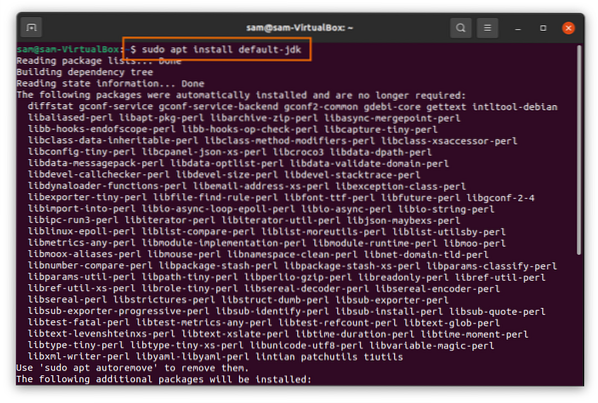
Instalando Openfire no Ubuntu 20.10:
Agora é hora de baixar o pacote Openfire. Primeiro copie o comando mencionado abaixo e coloque no terminal para baixar o pacote Openfire Debian:
$ wget -O Openfire_4.6.debhttps: // www.igniterealtime.org / downloadServlet?filename = openfire / openfire_4.6.0_todos.deb
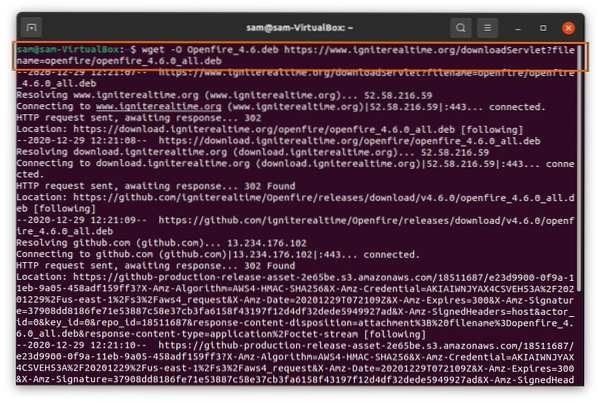
Digite o seguinte comando para instalar o pacote Openfire Debian:
$ sudo apt install ./ Openfire_4.6.debAssim que a instalação for concluída, execute o servidor Openfire usando o comando:
$ sudo service openfire startAgora abra o navegador e digite “http: // localhost: 9090” ou use o “http: // 127.0.0.Endereço 1: 9090 ”na barra de URL. Você verá a seguinte página da web, clique em continuar após selecionar o idioma:
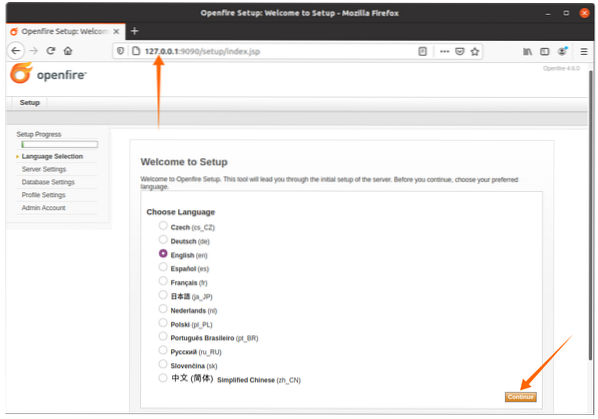
Digite o nome de domínio XMPP, o openfire o preencherá automaticamente para você; vai variar de usuário para usuário. Clique no botão “Continuar”:
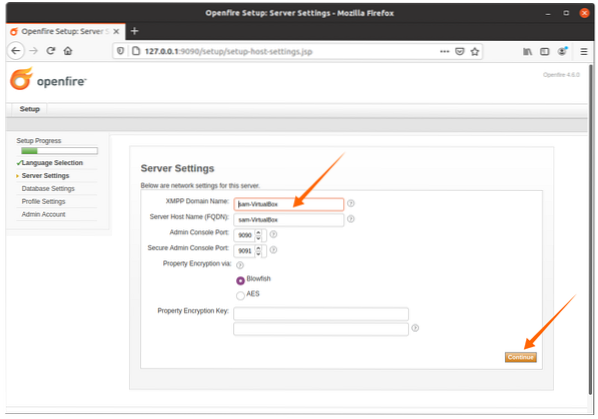
Se você tiver um banco de dados SQL, selecione a primeira opção; caso contrário, o mecanismo de banco de dados embutido pode ser usado para clicar no botão continuar.
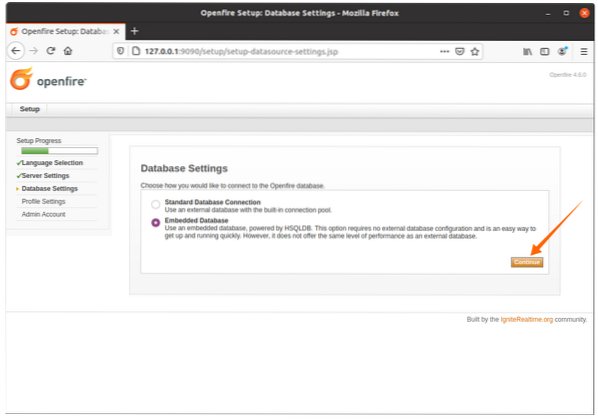
A configuração do perfil permanecerá o padrão, ou selecione qualquer outra opção de acordo com seus requisitos:
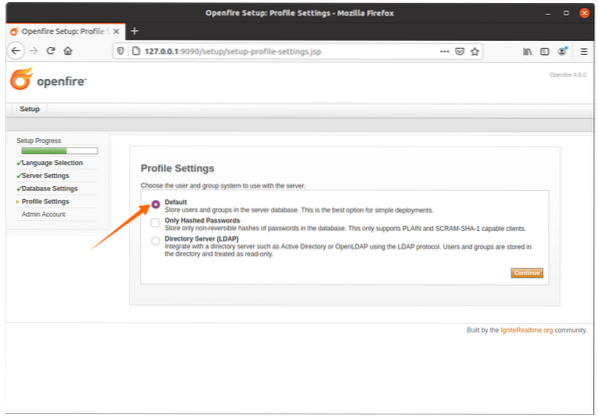
Defina a senha do administrador aqui:

Depois de configurar a senha do administrador, a configuração do login será concluída. Para visitar o login do openfire, clique no botão mostrado na imagem abaixo:
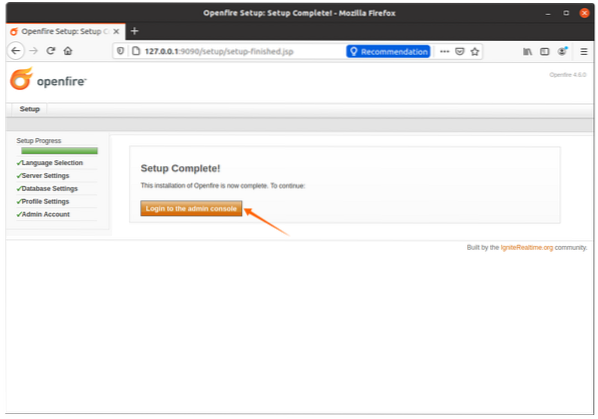
Uma tela de login aparecerá, para nome de usuário digite “admin” e para a senha use a senha que foi configurada na opção “Conta de administrador”:
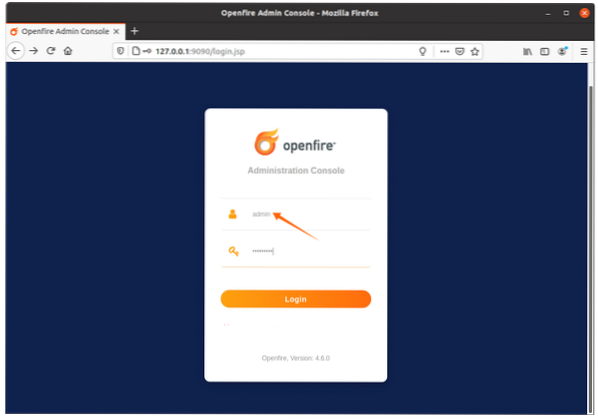
Agora crie um novo login de usuário clicando na guia “Usuários / Grupos”, clique em “Criar Novo Usuário” e preencha os dados necessários e clique no botão “Criar Usuário”. Este login será usado para Spark IM.
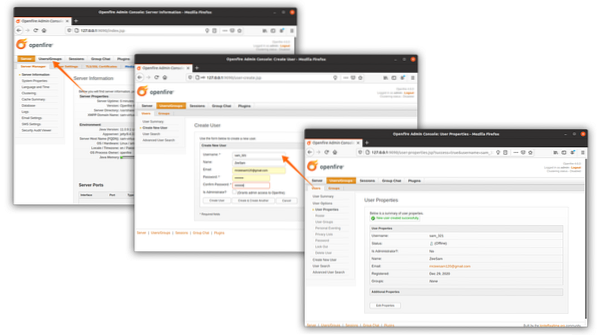
Depois de concluir o processo acima, agora é hora de baixar o Spark IM; este servidor irá atuar como um servidor backend.
 Phenquestions
Phenquestions


